Correction des touches de numéro ne fonctionnant pas Windows 10/11
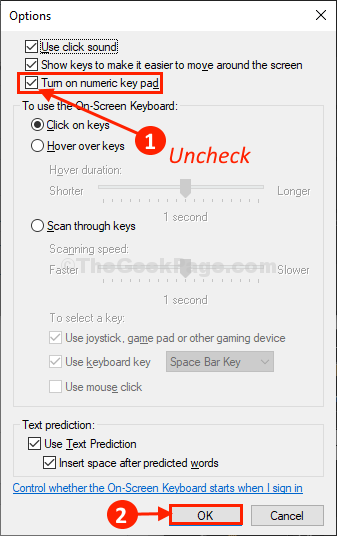
- 4366
- 808
- Noa Faure
Si vos touches de numéro ne fonctionnent pas sur le côté droit de votre clavier, c'est un bug commun affectant les utilisateurs de Windows 10 dans le monde et voici une correction simple et fonctionnelle pour résoudre ce problème.
Table des matières
- Fix-1 Check Num Lock Key
- Clé Fix-2 Force Num Lock-
- Fix-3 à l'aide du panneau de configuration
- Fix-4 allumez le clavier numérique du clavier à l'écran-
- FIX-5 Désactiver Utiliser le clavier numérique pour déplacer la souris
Fix-1 Check Num Lock Key
Vérifiez les touches de verrouillage de num, si elle est désactivée, les touches de numéro ne fonctionneront pas. Les clés de numéro fonctionneront uniquement, si elle est activée. S'il est éteint, allumez-le.
Clé Fix-2 Force Num Lock-
Appuyer sur le 'Verrouillage«La clé avec force pendant 5 secondes résoudra ce problème sur votre ordinateur.
1. Vérifier si 'Verrouillage«La clé est tournée»DÉSACTIVÉ" ou non.
Si ce n'est pas tourné 'DÉSACTIVÉ', Ensuite, appuyez une fois pour le tourner vers 'DÉSACTIVÉ'.
2. Maintenant, appuyez et maintenez le «Verrouillage»Clé pour 5 secondes.
Maintenant, vérifiez si vous pouvez utiliser le clavier numérique ou non.
Fix-3 à l'aide du panneau de configuration
1. Presse Clé Windows + R ensemble pour ouvrir courir.
2. Écrire contrôle et cliquez D'ACCORD ouvrir Panneau de commande.
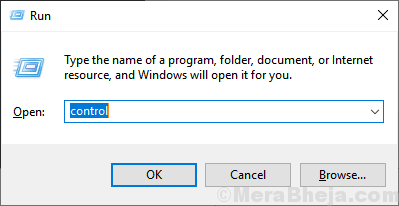
4. Maintenant, cliquez sur Facilité d'accés .
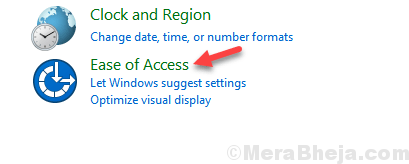
5. Cliquer sur Centre d'accès à la facilité d'accès
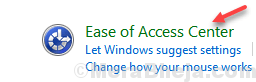
6. Cliquer sur Rendre la souris plus facile à utiliser.
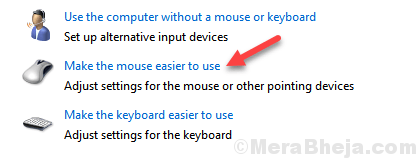
7. Décochez l'option dire Activer les clés de souris.
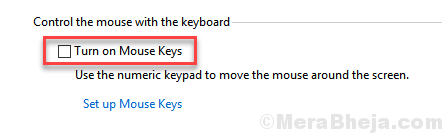
Si rien ne fonctionne, vous pouvez utiliser sur le clavier à écran ou envisager d'essayer un clavier différent.
Fix-4 allumez le clavier numérique du clavier à l'écran-
Pour certains utilisateurs, transformant le clavier numérique "SUR" dans Sur le clavier de l'écran a résolu ce problème.
1. Clique sur le Recherche boîte puis tapez "Sur le clavier de l'écran".
2. Maintenant, cliquez sur "Sur le clavier de l'écran" dans le Recherche résultat.
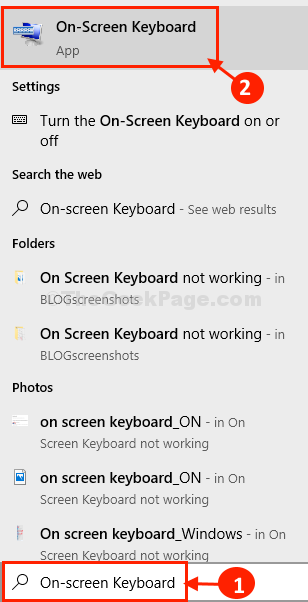
3. Dans Clavier à l'écranD, cliquez sur "Options" pour Sur le clavier de l'écran options.
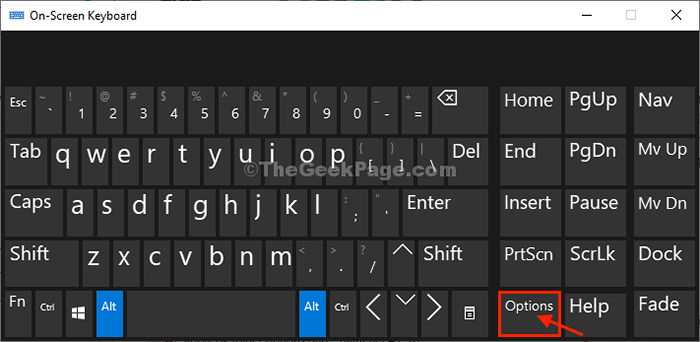
4. Dans Options fenêtre, vérifier l'option "Allumez le pavé à clé numérique".
5. Maintenant, cliquez sur "D'ACCORD".
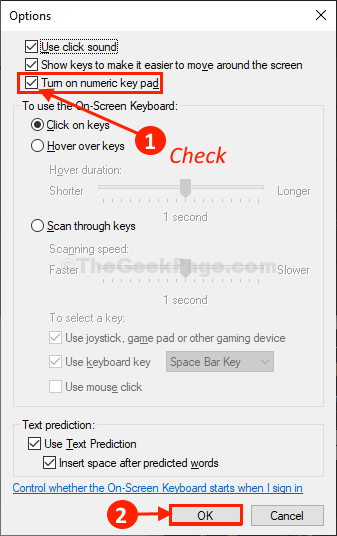
Vérifiez si vous pouvez utiliser un clavier numérique sur votre ordinateur.
FIX-5 Désactiver Utiliser le clavier numérique pour déplacer la souris
1 - Appuyez sur Key Windows + i ouvrir paramètres.
2 - Cliquez sur facilité d'accés.
3 - Cliquez sur Souris à partir du menu de gauche.
4 - tourner désactivé "Contrôlez votre souris avec un clavier » option.
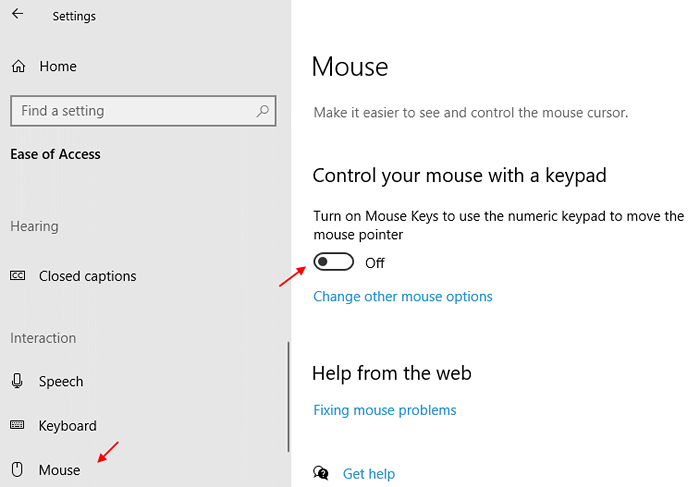
Pour les utilisateurs de Windows 11
1 - Appuyez sur Key Windows + i clé ensemble pour ouvrir paramètres.
2 - Cliquez sur Accessibilité dans le menu de gauche puis cliquez sur Souris de la droite.

3 - tourner désactivé Clés de souris.
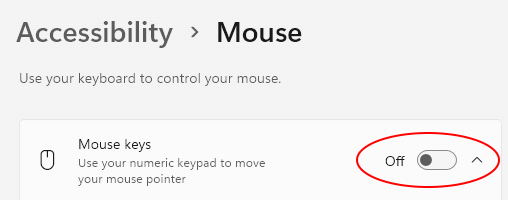
- « Correction de la sauvegarde du système Windows 10 ne fonctionne pas
- Correction de la lecture automatique ne fonctionne pas dans Windows 10/11 »

